Xem trước tab của Microsoft Edge có thể hữu ích. Họ cung cấp một cái nhìn thu nhỏ của trang hiện tại khi bạn di chuột qua một tab. Tuy nhiên, nếu bạn đang đọc bài đăng trên blog này, bạn có thể thấy chúng gây phiền nhiễu, đặc biệt là khi bản xem trước tab cho hầu hết các tab bên trái che khuất các nút tiến và lùi của Edge.
Rất may, có một cách để vô hiệu hóa xem trước tab cho Microsoft Edge. Bạn sẽ cần phải nhúng ngón chân vào vùng nước Windows Registry nhưng đó là một điều chỉnh đơn giản.
Để bắt đầu, nhấp vào nút Bắt đầu và nhập regedit, nhấn enter để mở Registry Editor và cấp quyền để thực hiện thay đổi.
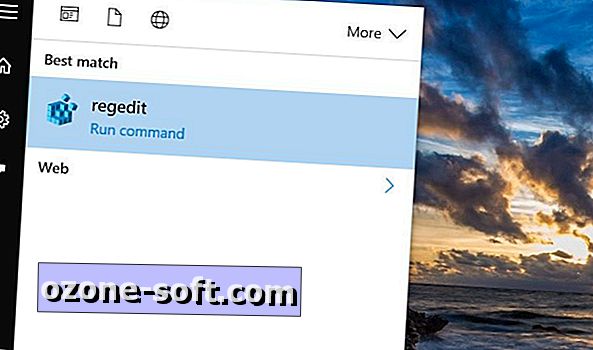
", " modalTemplate ":" {{nội dung}} ", " setContentOnInit ": false} '>
Trong Registry Editor, điều hướng đến thư mục sau:
HKEY_CURRENT_USER> PHẦN MỀM> Lớp học> Cài đặt cục bộ> Phần mềm> Microsoft> Windows> Dòng điện> Ứng dụng> Lưu trữ> microsoft.microsoftedge_8wekyb3d8bbwe> MicrosoftEdge> Tabbed
Bạn có thể điều hướng qua hệ thống phân cấp thư mục trong bảng điều khiển bên trái, nhưng cách nhanh hơn là sử dụng menu Chỉnh sửa ở trên cùng. Chuyển đến Chỉnh sửa> Tìm và tìm Tìm gì, nhập TabbedBrowsing để chuyển thẳng đến thư mục đó.
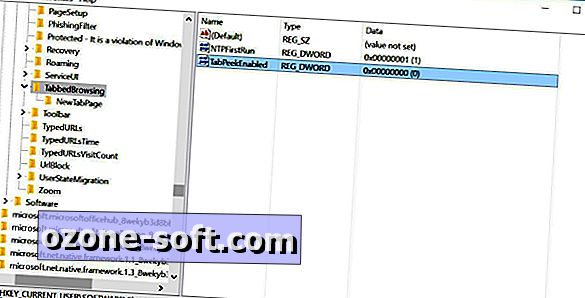
", " modalTemplate ":" {{nội dung}} ", " setContentOnInit ": false} '>
Tiếp theo, nhấp chuột phải vào thư mục TabbedBrowsing và chọn Giá trị mới> DWORD (32-bit) . Một mục mới sẽ xuất hiện trong bảng bên phải với tên tạm thời là Giá trị mới # 1. Đổi tên nó thành TabPeekEnables .
Sau khi đổi tên, bấm đúp vào mục TabPeekEnables và đảm bảo dữ liệu Giá trị, 0 được liệt kê. Nhấp vào nút OK và bạn đã hoàn tất.
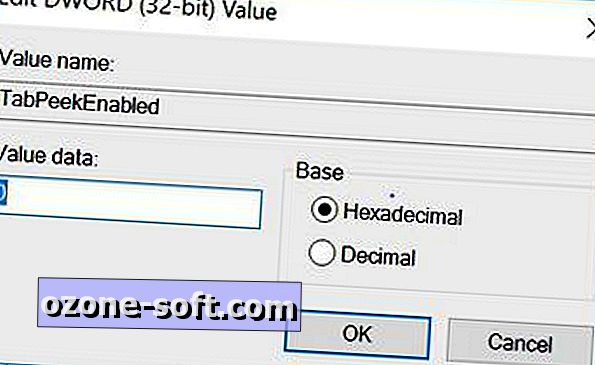
", " modalTemplate ":" {{nội dung}} ", " setContentOnInit ": false} '>
Khởi động lại trình duyệt Edge và xem trước tab sẽ là quá khứ.
Để biết thêm, hãy tìm hiểu 21 phím tắt cho Microsoft Edge, tìm hiểu 3 cách để tùy chỉnh Microsoft Edge, nhận các tiện ích mở rộng Edge tốt nhất và xem 8 điều Microsoft vẫn cần sửa trong Edge.
(Qua HowToGeek)












Để LạI Bình LuậN CủA BạN